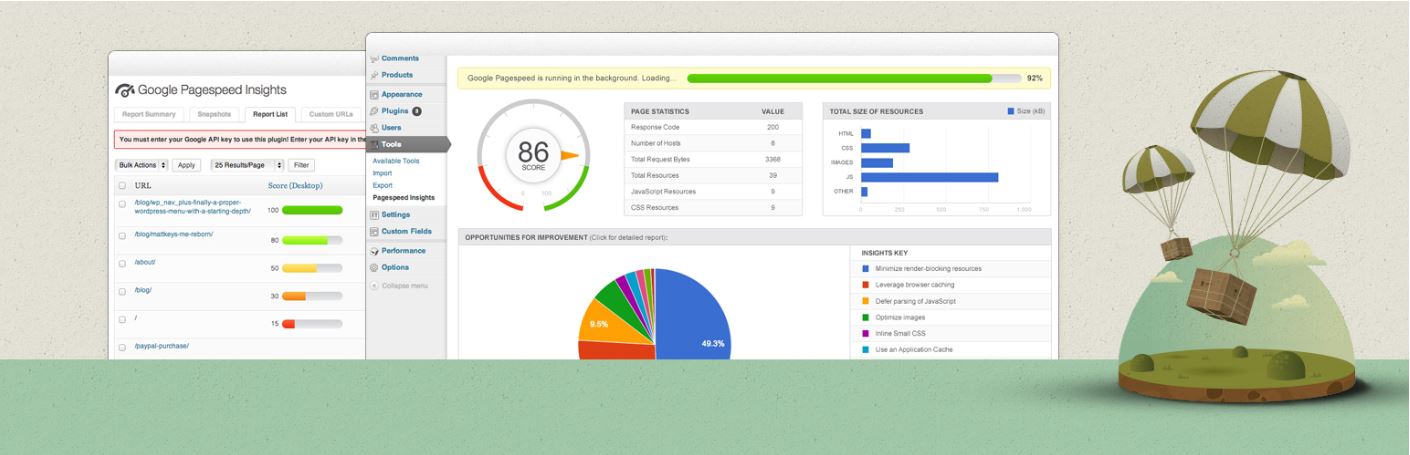یکی از مسائلی که در طراحی و مدیریت یک سایت وردپرسی اهمیت بسیار زیادی دارد، افزایش سرعت صفحات در وردپرس است. اهمیت این موضوع را میتوان از دو دیدگاه مورد بررسی قرار داد، که اولین مورد، اهمیت آن برای کاربران است. فرض کنید به عنوان یک کاربر وارد یک سایت شدهاید که این سایت از سرعت مناسبی برخوردار نباشد؛ در اینصورت ممکن است از آن سایت خارج شده و از سایت دیگری بازدید کنید.
همچنین برای موتورهای جستجو نیز سرعت بارگذاری یک سایت، یکی از اصلیترین فاکتورهای سئو است و سایتهایی که رتبههای برتر نتایج جستجو را به خود اختصاص میدهند، معمولاً از سرعت بالاتری نسبت به سایتهای دیگر برخودار هستند. راههای زیادی برای کاهش زمان و افزایش بارگذاری یک سایت وجود دارد که افزونههای وردپرسی چنین امکانی را برای کاربران خود فراهم کردهاند. در این مقاله قصد معرفی یک افزونه کاربردی برای وردپرس را داریم، که با استفاده از آن قادر به افزایش سرعت وردپرس خواهید بود.
افزایش سرعت صفحات در وردپرس
افزونه Google Pagespeed Insights یک افزونه کاربردی برای وردپرس است که با استفاده از آن قادر به افزایش سرعت صفحات در وردپرس خود خواهید بود. این افزونه کاربردی بر اساس یکی از سرویسهای گوگل عمل میکند، که در مخزن وردپرس نیز به ثبت رسیده است. همچنین این افزونه توانسته است از میان +30,000 نصب فعال، امتیاز 4/8 از 5 را به خود اختصاص دهد.
برخی از ویژگیهای افزونه
- قابلیت افزایش سرعت صفحات در وردپرس
- بررسی صفحات وردپرس و تهیه گزارش از آنها
- پشتیبانی از سرویس توسعه دهندگان گوگل
- و…
نصب و راهاندازی افزونه
برای استفاده از این افزونه ابتدا از پایان همین مقاله، اقدام به نصب و فعال سازی افزونه در سایت وردپرسی خود کنید. پس از نصب، افزونه در سایت وردپرسی خود، بخشی به نام Google Pagespeed Insights نمایان میشود که از طریق منوی ابزارها در پیشخوان وردپرس قابل دسترسی است. با ورود به این صفحه، بخشهای مختلفی مشاهده میشود که میتوانید تنظیمات افزونه را انجام دهید.
Options
در این بخش، تنظیمات اصلی و عمومی افزونه در دسترس است، که برای استفاده از آن ابتدا باید تنظیمات را برای افزایش سرعت صفحات در وردپرس انجام دهید.
Google API Key: برای استفاده از افزونه، نیازمند تهیه کد API از سرویس توسعه دهندگان گوگل هستید. برای تهیه این کد کافی است وارد صفحه Google API Key شوید. در این بخش نیز گزینههای مختلفی مشاهده میشود، که باید متناسب با نیاز خود آنها را تنظیم کنید. پس از اعمال تنظیمات دلخواه خود مانند زبان گزارش، نوع نمایش و… کافی است از طریق تب Options کلید API خود را دریافت نموده و در این بخش از تنظیمات افزونه وارد کنید.
Google Response Language: در این بخش، زبان پاسخگویی و دریافت گزارشها از طرف گوگل را تعیین کنید.
(Report Type(s: در این بخش نیز، نوع نمایش و گزارشهای افزونه را وارد کنید… میتوانید افزونه را روی دسکتاپ، موبایل یا هر دوی آنها فعال کنید.
Scheduling and URL Configuration
در این بخش میتوانید تنظیمات مربوط به زمانبندی گزارشگیری، و همچنین تنظیمات مربوط به URLها را مشخص کنید.
Automatically re-check Pagespeed Insights scores using a schedule: با استفاده از این بخش میتوانید بررسی مجدد افزایش سرعت صفحات در وردپرس را زمانبندی کنید.
Report Expiration / Recheck Interval: در این بخش مدت زمان و بازه زمانی بررسی مجدد سرعت بارگذاری صفحات را تعیین کنید.
Configure which types of URLs should be checked when running reports: در این بخش میتوانید بررسی پستتایپهای مختلف سایت وردپرسی خود را تعیین کنید.
(Check WordPress Pages (10: در این بخش میتوانید بررسی صفحات وردپرس خود را تنظیم کنید.
(Check WordPress Posts (1: در این بخش میتوانید بررسی مطالب وردپرس خود را تنظیم کنید.
(Check Category Indexes (1: در این بخش میتوانید بررسی دستهبندیهای وردپرس خود را تنظیم کنید.
(Check Custom URLs (0: در این بخش میتوانید بررسی لینکهای دلخواه خود را در وردپرس تنظیم کنید.
Custom Post Types: در این بخش میتوانید بررسی پستتایپهای شخصی ایجاد شده در وردپرس خود را تنظیم کنید.
Custom URLs: در این بخش میتوانید آدرس صفحات مورد نظر خود را جهت بررسی سرعت بارگذاری و افزایش سرعت صفحات در وردپرس توسط افزونه وارد کنید.
Custom URLs: در این بخش برچسبی را برای نمایش در افزونه وارد کنید.
Custom URLs: در این بخش نیز باید لینک مطالب یا صفحات خود در وردپرس وارد کنید.Report Summary: در این بخش میتوانید خلاصهای از گزارشهای دریافت شده توسط افزونه را مشاهده کنید، و با بررسی مشکلات به افزایش سرعت بارگذاری سایت خود بپردازید.
نتیجهگیری
افزایش سرعت صفحات در وردپرس یکی از مهمترین مسائلی است که مدیران سایتها برای رسیدن به سرعت بارگذاری بالا، امور زیادی را انجام میدهند. در این مقاله به بررسی یک افزونه کاربردی و حرفهای برای وردپرس پرداختیم که با استفاده از آن قادر به بررسی سرعت بارگذاری صفحات وردپرس خود و افزایش سرعت سایت خواهید بود.